هل اختبرت تطبيقات عالقة في وضع التحميل على هاتف iPhone الجديد الخاص بك؟ يمكن أن تظهر مشكلة أيضًا عندما تكون تطبيقات هاتف iPhone 13 عالقة بوضع التحميل بعد الاسترجاع. يمكن انساب هذه المشكلة إلى أشياء مثل اتصال شبكة التواصل. تكون بعض التحديات بسبب تحديثات البرمجيات على هاتفك. يمكن أيضًا أن يكون بسبب خلل بسيط في برمجيات التطبيق.
هذا سيجعل تطبيقات هاتف iPhone الجديد الخاص بك تعلق بوضع التحميل. في هذا المقال، سنناقش الحلول المنزلية المنتشرة التي يمكنها مساعدة هاتفك في العمل بشكل سلس. بشكل مطلق، يمكنك استخدام Dr.Fone - إصلاح النظام (iOS) لحل أي مشكلة على نظام تشغيل iOS الخاص بك.
- 1. قم بوقف أو استكمال تنزيل التطبيق
- 2. تحقق إذا كان هاتفك بوضع الطيران
- 3. تحقق WiFi أو بيانات الهاتف
- 4. قم بالدخول أو الخروج من حساب Apple الخاص بك
- 5. قم بإغلاق شبكتك الافتراضية الخاصة (VPN)
- 6. إصلاح اتصال الانترنت الغير مستقر
- 7. تحقق من إذا كانت مساحة هاتف iPhone 13 الخاص بك أوشكت على النفاذ
- 8. تفقد حالة نظام Apple
- 9. قم بتحديث برمجيات النظام
- 10. قم بإعادة ضبط إعدادات شبكة الاتصال على هاتف iPhone
- 11. إعادة تشغيل هاتف iPhone الخاص بك
- 12. قم بمسح وإعادة تنزيل التطبيق
- 13. قم بإعادة ضبط إعدادات الهاتف
- 14. قم بزيارة أقرب متجر Apple
- 15. استخدم تطبيق طرف ثالث: Dr.Fone - إصلاح النظام (iOS)
الجزء 1: أصلح تطبيقات iPhone 13 العالقة بوضع التحميل أو الانتظار من خلال ١٥ طريقة
في هذا الجزء، يمكنك القراءة عن الطرق المختلفة لإصلاح مشكلة تطبيقات هاتف iPhone 13 الجديد العالقة بوضع التحميل. دعونا نبدأ مباشرة.
- قم بوقف أو استكمال تنزيل التطبيق
عندما يكون التطبيق في وضع التحميل، يمكن أن يتعطل أحيانًا أو يتجمد، قائلًا 'يتم التحميل' أو 'يتم التنزيل'. يمكنك اختيار وقف واستمرار تحميل أي تطبيق لحل هذه المشكلة بسهولة.
ببساطة قم بالذهاب إلى الشاشة الرئيسية> اضغط على أيقونة التطبيق. هذا سيوقف تحميل التطبيق نفسه. انتظر حتى ١٠ ثوانٍ ثم اضغط على التطبيق مجددًا لاستكمال التحميل. سنأمل أنّ هذا التوقف سيحفز التطبيق للعمل بصورة طبيعية.
- تحقق إذا كان هاتفك بوضع الطيران
أولًا، يجب أن تتحقق إذا كان هاتفك في وضع الطيران أم لا. لعمل ذلك، ببساطة اتجه إلى 'الإعدادات' على هاتفك. ثم ابحث عن 'وضع الطيران.' إذا كان الصندوق بجانب وضع الطيران أخضر اللون، فهذا يعني أنّ وضع الطيران مُفعّل بالهاتف. قم بتبديله لإغلاقه. من المميزات أنك لا تحتاج إلى إعادة توصيل WiFi من جديد يدويًا.
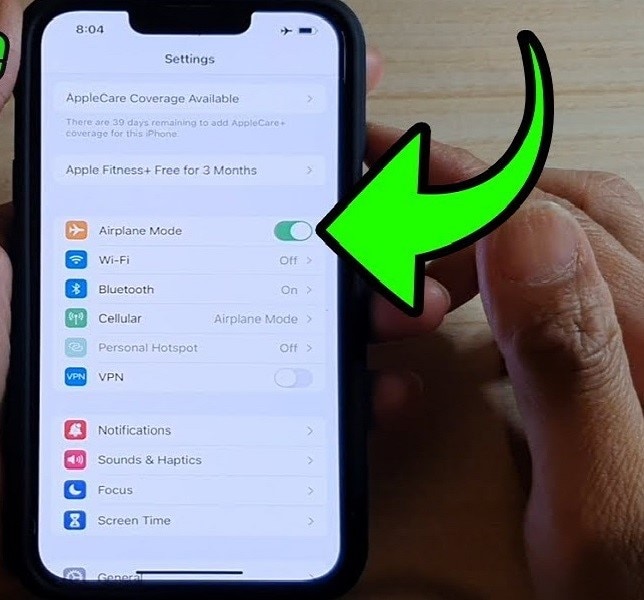
- تحقق WiFi أو بيانات الهاتف
أحيانًا لا يكون اللوم على التطبيق نفسه بل على اتصال الانترنت. يعتمد تحميل التطبيق على بقاء اتصال الهاتف بالانترنت. هذه المشكلة يمكن أن تكون بسبب الاتصال الضعيف بالانترنت.
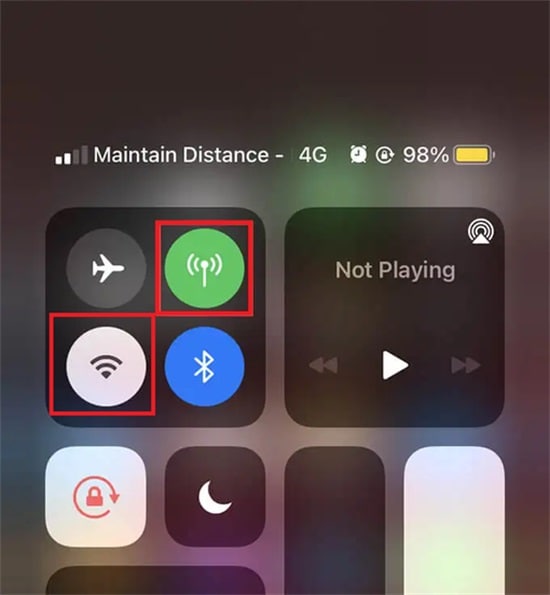
حل سريع لمشكلة تحميل التطبيق هو أن تقوم ببساطة بغلق WiFi أو بيانات الهاتف. انتظر ١٠ ثوانٍ وقم بتشغيله مرة أخرى. هذا كفيل بإصلاح أي مشكلة خاصة باتصال الانترنت إذا كان لديك شبكة مستقرة.
- قم بالدخول أو الخروج من حساب Apple الخاص بك
في مرات عديدة إذا علقت تطبيقات هاتف iPhone الجديد الخاص بك في وضع التحميل، يمكن أن تكون بسبب مشكلة في حساب Apple الخاص بك. جميع التطبيقات على هاتفك مرتبطة بحساب Apple الخاص يك. في حالة وجود مشاكل في حساب Apple الخاص يك، فمن الممكن أن تنتشر لتؤثر على تطبيقات أخرى على هاتفك.
حل ذلك هو أن تقوم بالخروج من حسابك من متجر التطبيقات. انتظر قليلًا ثم قم بالدخول مرة أخرى لإصلاح المشكلة. لعمل ذلك، اذهب إلى 'الإعدادات.' واضغط على اسمك. قم بالنزول حتى تجد زر 'الخروج'. قم بالدخول مستخدمًا كلمة مرور حساب Apple الخاص بك.
- قم بإغلاق شبكتك الافتراضية الخاصة (VPN)
في بعض الأحيان، تمنعك شبكتك الافتراضية الخاصة من تحميل التطبيقات التي قد تكون تهديد محتمل. قم بحديد إذا كان التطبيق قانونيًا. بمجرد تأكدك من ذلك، يمكنك تعطيل الشبكة الافتراضية الخاصة بكل سهولة. يمكنك عمل ذلك عن طريق الذهاب إلى 'الإعدادات' وتمرير الشاشة للأسفل حتى ترى 'الشبكة الافتراضية الخاصة.' قم بإغلاقها حتى ينتهي التطبيق من التحميل أو التحديث.
- إصلاح اتصال الانترنت الغير مستقر
في بعض الأحيان، يمكنك اختبار اتصال متقطع بين جهازك وبين المودم عند استخدامك WiFi. يمكنك الذهاب إلى 'الإعدادات' لإصلاح ذلك. حدد اتصال WiFi المُفعّل واضغط على أيقونة 'معلومات'. حدد اختيار 'تجديد عقد'. إذا لم تُحَّل مشكلة التطبيقات العالقة في وضع التحميل على هاتف iPhone 13، قم بإعادة تشغيل المودم.

- تحقق من إذا كانت مساحة هاتف iPhone 13 الخاص بك أوشكت على النفاذ
بمكن لتطبيقك اختبار تعطيل أو تحميل لأنه ليس لديك مساحة كافية. إذا كنت تريد أن ترى بنفسك، فيمكنك دائمًا التحقق عن طريق الذهاب إلى 'الإعدادات،' والضغط على 'الإعدادات العامة' ثم 'مساحة الهاتف.' هذا سيتيح لك رؤية توزيع المساحة والمساحة المتبقية. يمكنك تعديل المساحة وفقًا لذلك.
- تفقد حالة نظام Apple
في حالة تفقدك للإختيارات الأخرى لإصلاح المشكلة ولم تأت بنتيجة، إذًا قد لا تكون المشكلة من جانبك. قد يكون الخطأ من جانب Apple. للتحقق من حالة نظام Apple، يمكنك زيارة موقعهم. سيُظهر الموقع ما هي الأنظمة التي تعمل جيدًا مُظهرًا نقاط خضراء بجانب أسمائهم. قِلة النقاط الخضراء دليل على وجود بعض المشاكل التي بحاجة إلى الإصلاح.

- قم بتحديث برمجيات النظام
في يعض الأحيان يمكن أن تختبر مشاكل على هاتف iPhone الخاص بك بسبب تحديث البرمجيات. تضمن نُسَخ نظام تشغيل iOS الجديدة العديد من الأخطاء مع تطبيق عالق في مراحل 'المعالجة' أو 'التحميل' أو 'التحديث'.
لإصلاح ذلك، يمكنك الذهاب إلى 'الإعدادات'، ثم الاتجاه إلى 'الإعدادات العامة' و 'تحديث البرمجيات' للبدء. هذا سيجعلك تبحث عن نُسَخ برمجيات جديدة يمكنك تنزيلها أو تحديثها. بمجرد أن تتم عملية البحث، اضغط على زر "تنزيل أو تثبيت".
- قم بإعادة ضبط إعدادات شبكة الاتصال على هاتف iPhone
يمكن لإعادة ضبط إعدادات شبكة اتصال هاتف iPhone الخاص بك أن تساعدك في حل صعوبات وصول جادة إلى الشبكة. يمكنك إعادة ضبط إعدادات شبكتك عند طريق الذهاب أولًا إلى 'الإعدادات.' واضغط على 'عامة' ثم 'إعادة ضبط'. بعد ذلك اضغط على 'إعادة ضبط إعدادات الشبكة'.
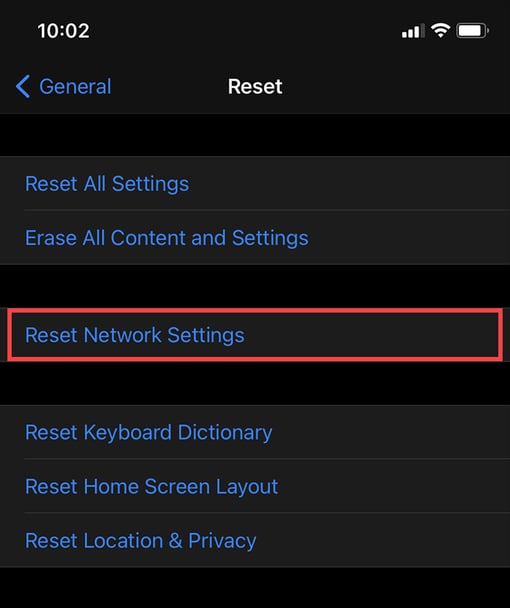
ستمحي طريقة إعادة الضبط أي اتصال وWiFi محفوظ، سيتوجب عليك التوصيل بطريقة فردية بعد ذلك. مع ذلك، من المفترض أن يقوم هاتفك بإعادة تكوين كل آعدادات الهاتف.
- إعادة تشغيل هاتف iPhone الخاص بك
ببساطة يمكن لإعادة تشغيل هاتفك أن يحل مشاكل صغيرة. إذا تعطلت برمجيات هاتفك، يمكن أن يؤدي ذلك إلى 'التحميل' أو 'التثبيت' الذي تراه. يمكنك تغيير ذلك بالذهاب إلى 'الإعدادات'. اضغط على 'عامة' ثم 'إغلاق'. عن طريق تمرير شريط التمرير، يمكنك إغلاق هاتفك. انتظر على الأقل دقيقة قبل إعادة فتح هاتفك مرة أخرى.
- قم بمسح وإعادة تنزيل التطبيق
من الطرق السهلة لحل هذه المشكلة هي ببساطة أن تقوم بمسح وإعادة تنزيل التطبيق مرة أخرى. قم بالضغط مطولًا على الشاشة الرئيسية لإظهار اختيار المسح على كل الأيقونات. اضغط على أيقونة المسح على التطبيق الذي تريد التخلص منه. لهاتف iPhone 13، يمكنك ببساطة الضغط مطولًا على التطبيق واختيار 'إلغاء التحميل'.
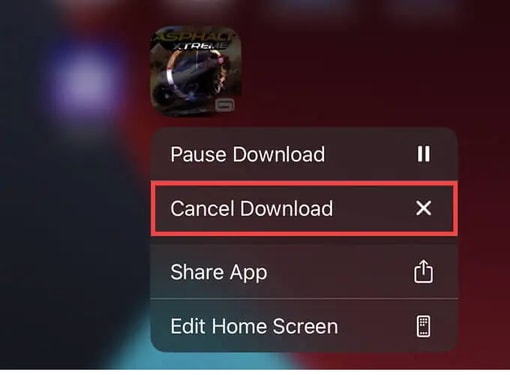
- قم بإعادة ضبط إعدادات الهاتف
إذا لم تنجح محاولاتك سابقًا، يمكنك استخدام هذا الاختيار. يمكنك إعادة ضبط جميع الإعدادات على هاتف iPhone الخاص بك. هذا سيحل أي إعدادات خاطئة أو غير متطابقة على جهازك. اذهب إلى 'الإعدادات'، ثم 'إعادة ضبط'. بعد ذلك اضغط 'إعادة ضبط جميع الإعدادات' لإصلاح هاتفك بالكامل.
- قم بزيارة أقرب متجر Apple
حل آخر سهل هو أن تأخذ هاتفك لمتجر Apple. آذا كان هاتف iPhone 13 الخاص بك مازال تحت الضمان، يمكنك إصلاحه مجانًا. قم بحجز ميعاد لتمنع الانتظارات الطويلة.
- استخدم تطبيق طرف ثالث: Dr.Fone - إصلاح النظام (iOS)

Dr.Fone - إصلاح النظام
ألغِ تحديث الـ iOS بدون أن تفقد بياناتك.
- فقط أن تقوم بإصلاح نظام iOS الخاص بك إلى الوضع العادي، بدون فقدان البيانات على الإطلاق.
- إصلاح العديد من مشاكل نظام iOS كونه عالقا على وضع الاسترداد، شعار Apple الأبيض، الشاشة السوداء، الحلقة المتكرار في البداية، وما إلى ذلك.
- الرجوع إلى إصدار أقدم من iOS بدون استخدام الـ iTunes مطلقاً.
- يعمل مع جميع نماذج iPhone و iPad و iPod touch.
- متناسق تماماً مع آخر إصدار لـ iOS 15.

يمكنك تعلم كيفية استخدام Dr.Fone لإصلاح مشكلة التطبيقات العالقة بوضع التحميل على هاتف iPhone الجديد. اكتشف أكثر طريقة شاملة لحل مشاكل هاتف iPhone الخاص بك بسرعة وبدون مجهود باستخدام Dr.Fone. Dr.Fone متاح لنظام تشغيل iOS و macOS. يقوم بتوفير حلول لهاتف iPhone وحاسوب MacBook أيضًا. دعونا نتعمق في الحل.
الخطوة 1: قم بتنزيل Dr.Fone على حاسوبك.
الخطوة 2: قم بتوصيل هاتفك بالحاسوب عن طريق الكابل الأصلي. عندما يقوم Dr.Fone بتحديد جهاز iOS الخاص بك، سيُظهر اختيارين. الوضع النموذجي والوضع المتقدم.

الخطوة 3: يقوم الوضع النموذجي بإصلاح المشاكل الصغيرة وتعطيلات البرمجيات. يُنصح به بسبب حفظه لبيانات الجهاز. لذلك اضغط على 'الوضع النموذجي' لإصلاح مشكلتك.
الخطوة 4: بمجرد أن يقوم Dr.Fone بإظهار نسخة جهازك، يمكنك النقر على 'ابدأ'. هذا سيبدأ تنزيل البرمجيات الثابتة. تذكّر أن تملك اتصال انترنت مستقر خلال هذه العملية.

الخطوة 5: إذا لم يتم تحميل البرمجيات الثابتة بنجاح، يمكنك الضغط على 'تنزيل' لتحميل البرمجيات الثابتة من المتصفح الخاص بك. ثم، اختار 'تحديد' لاسترجاع البرمجيات الثابتة المُنزّلة.

الخطوة 6: يتحقق Dr.Fone من برمجيات iOS الثابتة المُنزّلة. بعد الإكمال، اضغط على 'إصلاح الآن' لإصلاح جهاز iOS الخاص بك.

خلال بضع دقائق، سيكون الإصلاح كاملًا. تحقق من تطبيقات iPhone 13 العالقة بوضع التحميل بعد الاسترجاع. سيكون قم تم تصليحها بفضل تأثيرات استخدام Dr.Fone.

خاتمة
عندما تكون تطبيقات هاتف iPhone الخاص بك في انتظار التحديث، مثل كل الصعاب على هاتف iPhone الخاص بك، لديك اختيارات عديدة لحل المشكلة. يمكن أن تصبح المشاكل سهلة الحل بمجرد معرفتك ماهيتها. باستخدام هذه الطرق الخمسة عشر، يمكنك حل مشاكل تطبيقات هاتف iPhone 13 الجديد العالقة بوضع التحميل. يقوموا أيضًا بصُنع قائمة مرجعية بكيف حدث الخطأ وكيف يمكنك إصلاح المشكلة بنفسك. هذه كانت بعض الحلول التي تعطيك حيازة وتحكم في الاختيارات لتقوم بفعلها بنفسك.
حل مشاكل Android
- مشاكل هاتف Android الشائعة
- فتح قفل هاتف Android
- وضع الاسترداد في Android
- استعادة البيانات المحذوفة أو المفقودة من iPhone 6 Plus
- استعادة البيانات من جهاز iPad التالف بسبب المياه
- استعادة الفيلم المفقود من iPod
- استرداد البيانات المفقودة من جهاز iPhone مكسور
- استعادة البيانات من كلمة مرور iPhone
- استعادة رسائل الصور المحذوفة من iPhone
- استرداد مقاطع الفيديو المحذوفة من iPhone
- استعادة بيانات iPhone لا تعمل بشكل دائم
- برنامج Internet Explorer لأجهزة iPhone
- استرداد البريد الصوتي المحذوف
- تعليق iPhone على شاشة شعار Apple
- جهات الاتصال مفقودة بعد تحديث iOS 13
- أفضل 10 برامج لاستعادة بيانات iOS
- مشاكل هاتف Samsung

